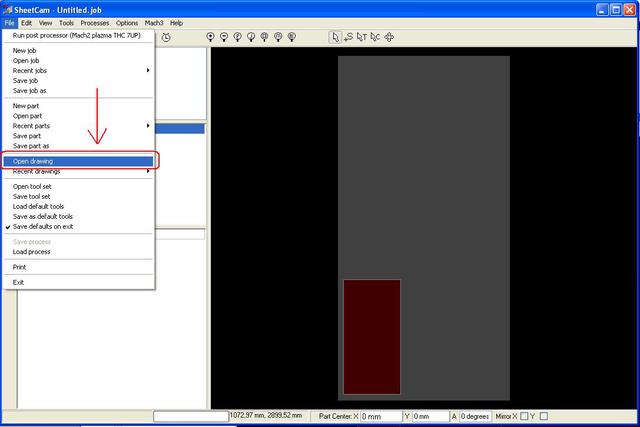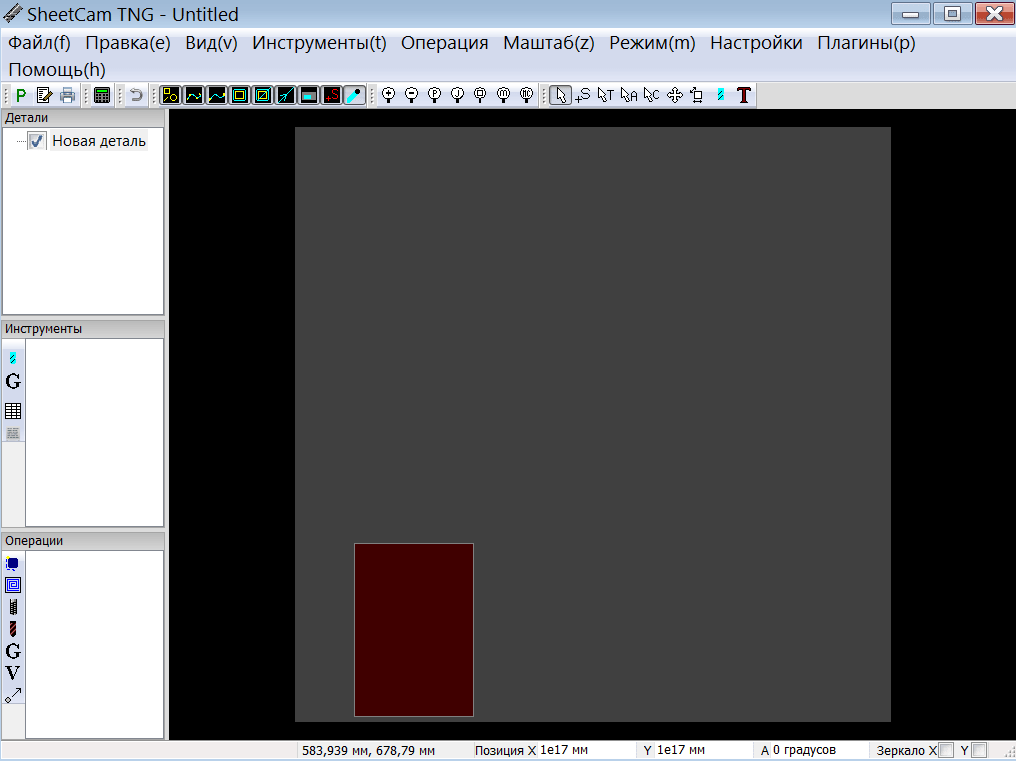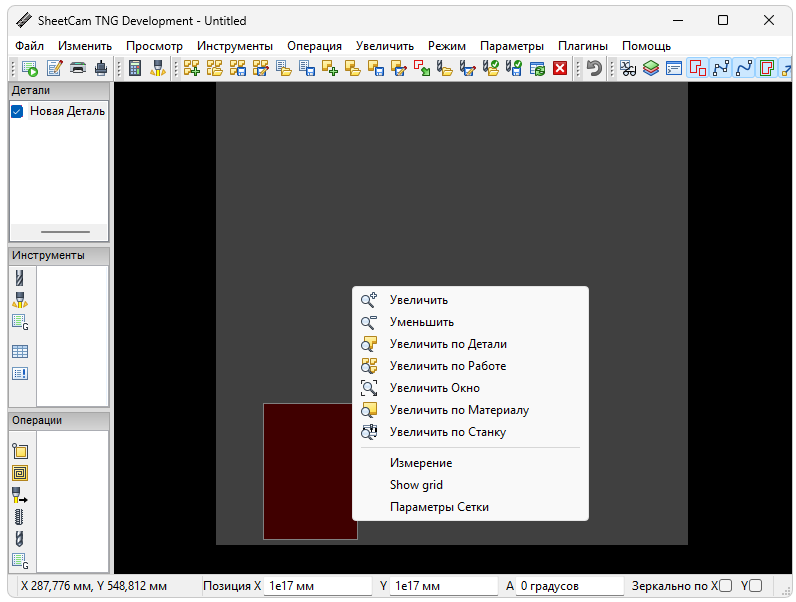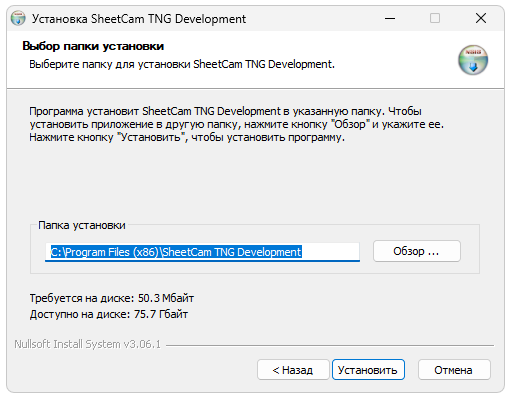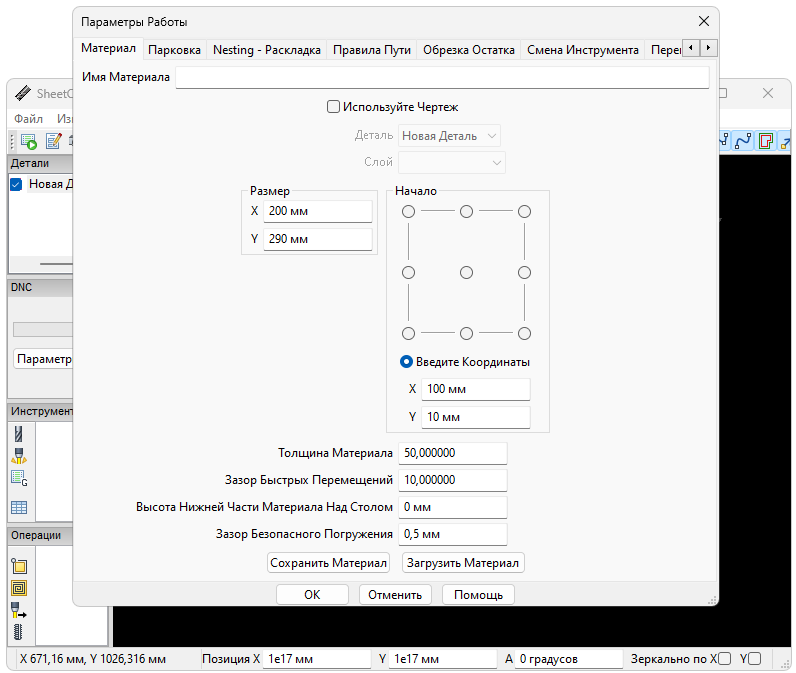Содержание
- Как работать в SHEETCAM
- SheetCAM TNG
- Проектирование в программе
- Гравировка и струйная резка
- Как настроить sheetcam tng
- Creating a new translation
- Opening a translation file
- Editing a translation file with Poedit
- A note about install folders
- Инструкция Sheetcam. Видеоурок для работы с ЧПУ Плазменной резки
- Комментарии • 134
Как работать в SHEETCAM
Для подготовки управляющей программы станка плазменной резки (или g-кода) — далее УП, используется программа SHEETCAM
В sheetcam загружаем предварительно созданный чертеж в формате *.dxf
File/Open drawing в данном случае это круг диаметром 40мм
Откроется диалоговое окно, где нужно выбрать необходимые параметры как на фото
После добавления чертежа программа должна выглядеть приблизительно так:
В данном примере мы будем резать металл толщиной 3мм
Для каждой толщины металла нужен свой т.н. «инструмент»
Изначально база инструментов пустая и нужно добавить необходимый нам инструмент.
Для этого нажимаем кнопку добавления инструмента и вводим необходимые параметры:
- Tool number (номер инструмента): 1 (порядковый номер)
- Tool name (имя инструмента): «Сталь 3мм, 65А, 110В, 2700мм/мин» — или что-то другое
- Kerf width (толщина реза): 1,5мм
- Feed rate (скорость подачи): 2700мм/мин (это оптимальная скорость при которой не будет грата)
- Preheat (разогрев): 0 секунд
- Pierce delay (задержка для прокола): 0,1 сек.
- Pierce height (высота подскока для прокола металла): 5мм
- Plunge rate (скорость опускания): этот параметр нас не интересует, оставляем как есть 100мм/мин
- Cut height (высота реза): нас не интересует этот параметр, т.к. высоту реза у нас регулирует контроллер высоты (THC). Регулятором на блоке управления на панели ТНС выставляетя реальное напряжение какое мы хотим иметь в плазме. Это значение напряжения влияет на высоту подъема горелки над листом железа. Т.е. если мы хотим чтобы горелка шла по материалу немного выше, нужно добавить вольтаж. ТНС сам регулирует высоту подъема горелки в соответствии с кривизной рабочей поверхности.
- Pause (пауза): пауза после каждого реза: 0сек.
Такие параметры реза устанавливаются экспериментальным путем. При правильно подобранных параметрах рез будет без грата (или с минимальным гратом), что нам и необходимо.
Далее нажимаем кнопку «Создать процесс плазменной резки» и вводим значения как на фото:
- Layer (слой): выбрать слой из чертежа, по умолчанию DEFAULT
- Contour method (метод обработки контура): снаружи (Outside offset)
- Tool (инструмент): выбрать ранее созданный инструмент №1 «сталь3мм…»
- Feed rate (скорость подачи): 2700мм/сек
- Lead in (входная врезка): нет (none)
- Lead out (выходная врезка): нет (none)
Нажать кнопку ОК.
После этого программа должна выглядеть примерно так:
Где красный круг это контур вырезаемой детали; зеленый круг это контур пути плазмы; синяя линия это холостой пробег станка; буква «S» это точка врезки (S1 – врезка №1)
Далее запускаем постпроцессор который сохранит наш g-код (зеленая кнопка «Р» в верхней строке программы.
На этом этапе программу SheetCam можно закрыть.
Далее работа с g-кодом происходит в программе МАСН3
В МАСН3 открываем наш файл (load g-code)
Включаем питание блока управления, питание источника плазмы, включаем компрессор.
На источнике нужно выставить значение тока 65А (это значение было написано в названии инструмента в Sheetcam)
На блоке управления ставим значение 110В (это значение было написано в названии инструмента в Sheetcam)
На этом этапе все операции для раскроя стали на плазморезе чпу подготовлены. Осталось только запустить процесс реза.
Источник
SheetCAM TNG
Программа применяется для работы со станками Mach2/Mach3. Пользователи могут контролировать процесс резки и задавать параметры в настройках меню.
Утилита SheetCAM TNG используется для работы со станками, такими как Mach2/Mach3. В процессе использования можно вносить любые корректировки в параметры.
Проектирование в программе
Интерфейс утилиты на английском языке, но можно скачать русифицированную версию, что облегчает процесс использования. Для начала работы, необходимо открыть векторный файл, а затем выбрать и поместить объект, задав параметры координат. Утилита обладает широким набором функций для внесения корректировок. Пользователи могут менять длину и ширину режущей части, вносить изменения в диаметр, увеличивать или уменьшать скорость резки.
Гравировка и струйная резка
Если планируется выполнить гравировку объекта на станке, выберите в основном меню параметр обработки без смещения. Резка пройдет точно по установленному контуру. Пользователи также могут задать параметр глубины резки в миллиметрах. Во время обработки материала вы можете установить параметр смещения линии контура в нужную сторону. При помощи программы можно точно настроить струйную резку на станке. Все настройки задаются в главном окне. Если пользователь случайно не указал глубину или длину резки, программа откажется выполнять действие и предупредит об ошибке. Благодаря этому удается избежать различных проблем.
Источник
Как настроить sheetcam tng
SheetCam uses standard GNU Gettext message catalogs for it’s translation. These instructions are designed for users who are not familiar with Gettext catalogs.
First you need to install Poedit. This is freely available from http://www.poedit.net in both Windows and Linux flavours.
Creating a new translation
Note this only has to be done if you want to create a completely new translation. If you just want to edit an existing translation you can skip this section
When you click on ok you will be asked where you want to save the translation. Create a new folder with your language code. These codes correspond to the ISO639-1 standard language names. You can find a list on Wikipedia. Save the file as messages.po in that folder. Skip down to editing a file.
Opening a translation file
Run Poedit and go to File->Open. Using the dialog that appears, go to /Languages/. In that folder you will see a number of folders with two letter names. These codes correspond to the ISO639-1 standard language names. You can find a list on Wikipedia. Go to your selected language and open the messages file. It is quite likely that the file may be out of date so go to Catalog->Update form POT file. Open messages.pot form the Languages folder. A message box will then appear showing you the changes, if any.
Editing a translation file with Poedit
Now you have a language file open you will see a list of all of the strings that need translating on the left and all of the translated version on the right. At the bottom of the window is a box for you to edit the translated string.
Note that a few special codes are used in some of the strings:
- n Carriage return
- %i a number
- %s a text string
For instance Registered to: %s will display the text ‘Registered to’ then the user’s name.
Once you have finished editing, save the file and restart SheetCam for your changes to take effect.
A note about install folders
Different version of Windows and Linux store the SheetCam files in different places. Most commonly under Windows, will be something like:
c:program filesSheetCam TNG
Under Linux it will probably be something like:
/usr/share/SheetCamTNG
Источник
Инструкция Sheetcam. Видеоурок для работы с ЧПУ Плазменной резки
Показать панель управления
- Опубликовано: 24 сен 2017
- Насколько мог подробно рассказал о работе в программе SheetCam, для подготовки управляющих кодов (Gкоды) для ЧПУ Плазмы работающей под управлением Mach3. Режте металл качественно!
✔Заказать THC и другие комплектующие для ЧПУ Плазмы можно на нашем сайте: thc7up.com
✔МОЖНО ПОДДЕРЖАТЬ МАТЕРИАЛЬНО! : на моем канале по ЧПУ плазме можно научиться полезному!
Отправить любую сумму можно здесь donatepay.ru/don/EgorovV
✔Спрашивайте, это вдохновляет на изготовление новых видосов по теме.
Комментарии • 134
Что делать если в «редактировоть плазменный рез» слой ненайден?
Здравствуйте. Пожалуйста, подскажите, SheetCAM может делать резку по общей линии❓
Спасибо, классный урок.
Спасибо за видео, вспомнил все)
Подскажите, ошибка в shetcam «вам нужно определить диаметр», происходит при генерации кода.
Может кто знает как в sheetcam настроить необходимый мне порядок действий? пример: вырезаем детали по углам и по спирали в центр? или вырезаем плоскостям: понизу до конца следующий ряд от конца в начало. Для каждой детали отдельный слой? или в сеже можно «S1,S3,S2» переименовать в «S5,S2,S4» ?
Здраствуйте. Как вращать(повернуть) деталь? Спасибо лайк
за far отдельный респект
Здравствуйте! Как в шиткаме йдалить инструмент во втором окне? Мы его удаляем а после перезапуска программы он появляется.
скиньте пожалуйста ссылку на шиткам рабочий ivashenkoruslan@yandex.ru
Очень плохо, что в этой программе нет простого поворота детали. Получается если на листе 1500х3000 нужно разместить какое то количество разных деталей и максимально оптимально, то нужно в программе CAD всё это сделать (разложить), а потом уже переместить всю раскладку в SheetCam и произвести все дальнейшие действия. А может я не знаю о этой функции.
У меня жди под не читает на мАч 3 если врезания в шеи Кам не добавить
Изумительное и очень полезное видео.
Подскажите пожалуйста установил себе sheetcam tng Он матерится Не признает ваш постпроцесор thc 7up plazma
Спасибо. Шикарный урок.
Доброго! Какая версия шит кама?
День добрыйЮ подскажите плазму можно использовать как гравер, если да то как ? и еще вопрос что сделать чтоб плазма делала прожиг без перемещения? СПС
Как с вами связаться?
Привеееет заходите на канал много интересного про плазмы и тд подписываемся дальше будет лучше
Здраствуйте.Можно ли сделать отверствие в уже готовой детали?
Крутой ролик, всё популярно и доступно объяснил. Спасибо!
Добрый день Владимир, у знакомого возникла ошибка такого плана Ошибка инициализации PLKM, не подскажите в чем может быть проблема? Я ему в Sheetcam, формировал файлик простой, может это быть от файла или это что то в оборудовании? В свое время они работали с плазморезом, он долгое время стоял не работал, сейчас ловят такую ошибку. Спасибо!
Здравствуйте! В Sheetcam есть возможность создания файла в формате CNC?
Добрый день. Как настроить высоту первого под скока в Mach3?
Привеееет заходите на канал много интересного про плазмы и тд подписываемся дальше будет лучше
откуда окна 3 вышло. можно подробнее
Неплохой бюджетный софт. Главные недостатки это отсутствие совмещенного реза. И бесячьи автоматические маршруты реза. Режет детали постоянно по кратчайшему пути перехода. И похрен ей что горизонтальными рядами всегда удобней резать. Даже если в маршрутах все перетянуть в горизонталь начинает резать по диагонали.
Добрый день, спасибо за видео уроки. Подскажите пожалуйста, как отключить thc на время прожига или чтоб thc включалась через 50мм реза? Проблема в том, что при задержке на прожиг thc опускается до упора в металл. Заранее спасибо.
@dd183 привет, не правильный постпроцессор.
привет, подскажи если нашел ответ на этот вопрос!
На 27-й минуте 40-секунде =то плазма делала бы подетальную обработку= ввёл зрителей в заблуждение что требует уточнения.
Финальная обработка определяется опцией =Порядок обработки=, которая вызывается правой кнопкой мыши на детали в левом верхнем окне. Так вот если там будет стоять =минимизировать смены инструмента=, то для двухслойного проекта где в первом слое идет инструмент внутренние отверстия а во втором слое — обработка по контуру программа наделает отверстий в первом слое на всём листе НЕ зависимо от установок во вкладке =Маршрут реза=.
Потому что редактор плазменного реза (двойной щелчок на слое в левом нижнем окне) относится К СЛОЮ, а не ко всей детали.
Неплохой урок, но уж очень растянут по времени. На первой минуте — =подробно останавливаться не буду=, а надо бы.
Надо отметить что программу можно ставить в любую папку и на любую систему и конфигурацию компа. Программа 32-разрядная, поэтому по умолчанию она ставится в Program Files для 32-битных-систем, и в Program Files (х86) для обладателей 64-битных систем. Ставится в свою папку SheetCam, программа портабельная, то есть если эту папку заархивировать скажем на моем компе и развернуть на другом, то всё будет работать.
Программа хранит все свои настройки в ini-файлах, особо реестр винды не загаживает (я в regedit нашел штук 20 записей). Прежде чем ее устанавливать лучше бы глянуть русскоязычный хелп (специально выставил на гуглодиск drive.google.com/file/d/1daGiTWl5rMXvKo2TMNVoPC-0y6wcW82i/view )
Инструменты и их свойства ( второе окно слева ) хранятся в файле Dеfаult.tоols в папке установленной программы.
Он открывается и редактируется любым Вменяемым текстовым редактором (АкелПад, Нотепад++, Брекетс, Саблайм Текст и прочими). Родным текстовым редактором винды лучше в этот файл не лезть потому что у него (виндового редактора) неправильная комбинация символов конца строки и перевода каретки
а почему у детали «тест круг и квадрат» обрабатывается сперва наружный контур, я думаю это неправильно, как-то можно менять очередность?
Привеееет заходите на канал много интересного про плазмы и тд подписываемся дальше будет лучше
Сперва режется внутренний контур, а потом наружка
Источник
-
GVL224
- Кандидат
- Сообщения: 69
- Зарегистрирован: 09 авг 2012, 18:17
- Репутация: 0
- Откуда: Полтава
- Контактная информация:
Работа в SheetCam
Доброго дня.
работаю в программе SheetCam для плазменной резки, и возникает ряд вопросов…
пока первый, как изменять направление реза (почасовой или против часовой).
-
aftaev
- Зачётный участник
- Сообщения: 34042
- Зарегистрирован: 04 апр 2010, 19:22
- Репутация: 6186
- Откуда: Казахстан.
- Контактная информация:
Re: Работа в SheetCam
Сообщение
aftaev » 28 авг 2012, 21:51
Дилетанту сложные вещи кажутся очень простыми, и только профессионал понимает насколько сложна самая простая вещь
Кто хочет — ищет возможности, кто не хочет — ищет оправдание.
Найди работу по душе и тебе не придется работать.
-
GVL224
- Кандидат
- Сообщения: 69
- Зарегистрирован: 09 авг 2012, 18:17
- Репутация: 0
- Откуда: Полтава
- Контактная информация:
Re: Работа в SheetCam
Сообщение
GVL224 » 28 авг 2012, 21:56
Спасибо, но у меня такого нету . Наверное разные версии программы…
Нашел, оно у меня немного не так называется и чуть в другом месте.
Правда при изменении (реверсе) направления реза не получается выбирать все точки входа в контур…
Также возник следующий вопрос, где оговаривать «бантики» на острых углах? как на выше приведенном скрине у меня такого нету…
-
aftaev
- Зачётный участник
- Сообщения: 34042
- Зарегистрирован: 04 апр 2010, 19:22
- Репутация: 6186
- Откуда: Казахстан.
- Контактная информация:
Re: Работа в SheetCam
Сообщение
aftaev » 29 авг 2012, 00:33
GVL224 писал(а):как на выше приведенном скрине у меня такого нету…
ну тогда сори ясновидящие в отпуске чтоб понять что у вас там за версия.
Дилетанту сложные вещи кажутся очень простыми, и только профессионал понимает насколько сложна самая простая вещь
Кто хочет — ищет возможности, кто не хочет — ищет оправдание.
Найди работу по душе и тебе не придется работать.
-
ennio
- Кандидат
- Сообщения: 91
- Зарегистрирован: 24 сен 2011, 12:05
- Репутация: 2
- Настоящее имя: Евгений
- Откуда: Кирово-Чепецк, Кировская обл.
- Контактная информация:
Re: Работа в SheetCam
Сообщение
ennio » 29 авг 2012, 08:22
какая версия действительно?
у меня sheetcam tng 4.0.2 есессно не для плазмы
сама по себе прога конечно не без косяков-вот только вчера словил глюк-не хотела прога коррекцию менять…
но как способ быстро и просто сделать вещи которые ручками писать долго мне очень подходит
-
GVL224
- Кандидат
- Сообщения: 69
- Зарегистрирован: 09 авг 2012, 18:17
- Репутация: 0
- Откуда: Полтава
- Контактная информация:
Re: Работа в SheetCam
Сообщение
GVL224 » 29 авг 2012, 23:39
У меня старый вариант SheetCam версии 6.2.0, а не SheetCam TNG, хотя есть и она , но нету на нее руссификатора и описания на русском…. если кто может поделиться руссификатором и инструкцией на русском языке былбы благодарен!
-
aftaev
- Зачётный участник
- Сообщения: 34042
- Зарегистрирован: 04 апр 2010, 19:22
- Репутация: 6186
- Откуда: Казахстан.
-
Контактная информация:
Re: Работа в SheetCam
Сообщение
aftaev » 30 авг 2012, 08:20
руссификатор я сам писал, инструкции никогда неыло
Дилетанту сложные вещи кажутся очень простыми, и только профессионал понимает насколько сложна самая простая вещь
Кто хочет — ищет возможности, кто не хочет — ищет оправдание.
Найди работу по душе и тебе не придется работать.
-
ennio
- Кандидат
- Сообщения: 91
- Зарегистрирован: 24 сен 2011, 12:05
- Репутация: 2
- Настоящее имя: Евгений
- Откуда: Кирово-Чепецк, Кировская обл.
- Контактная информация:
Re: Работа в SheetCam
Сообщение
ennio » 30 авг 2012, 10:22
у меня где то есть от мариобада руссик
не рекомендую! понятнее не станет! если только с подобным софтом никогда не работали
и еще косяк после руссика-делаешь УП он описание обработок в УП заносит крякозябрами
-
Nick
- Мастер
- Сообщения: 22776
- Зарегистрирован: 23 ноя 2009, 16:45
- Репутация: 1735
- Заслуга: Developer
- Откуда: Gatchina, Saint-Petersburg distr., Russia
- Контактная информация:
Re: Работа в SheetCam
Сообщение
Nick » 30 авг 2012, 16:45
Чтобы сделать такой крестик надо два диода, которые рисуют линию, тогда вешаешь их так, чтобы они светили ровно вниз, и линии будут пересекаться ровно под соплом.
-
GVL224
- Кандидат
- Сообщения: 69
- Зарегистрирован: 09 авг 2012, 18:17
- Репутация: 0
- Откуда: Полтава
- Контактная информация:
Re: Работа в SheetCam
Сообщение
GVL224 » 30 авг 2012, 16:51
Спасибо за инструкцию, буду изучать.
Надо установить две отдельные лазерные указки с насадками которые дают линию. И какимто образом их закрепить на каретке…
-
aftaev
- Зачётный участник
- Сообщения: 34042
- Зарегистрирован: 04 апр 2010, 19:22
- Репутация: 6186
- Откуда: Казахстан.
- Контактная информация:
Re: Работа в SheetCam
Сообщение
aftaev » 31 авг 2012, 12:30
ennio писал(а):не рекомендую! понятнее не станет! если только с подобным софтом никогда не работали
и еще косяк после руссика-делаешь УП он описание обработок в УП заносит крякозябрами
Зачем пост руссифицировать?
Nick писал(а):Чтобы сделать такой крестик надо два диода, которые рисуют линию, тогда вешаешь их так, чтобы они светили ровно вниз, и линии будут пересекаться ровно под соплом.
Нужен один лазерный диод и линза
http://www.ebay.com/itm/20pcs-Cross-Col … 1c2779dfc7
или купить лазер сразу с перекрестьем http://www.ebay.com/sch/i.html?_trksid= … s&_sacat=0
можно самому сделать 2 лазера + нужно 2 стеклянных цилиндрика(палочки)
Дилетанту сложные вещи кажутся очень простыми, и только профессионал понимает насколько сложна самая простая вещь
Кто хочет — ищет возможности, кто не хочет — ищет оправдание.
Найди работу по душе и тебе не придется работать.
-
Nick
- Мастер
- Сообщения: 22776
- Зарегистрирован: 23 ноя 2009, 16:45
- Репутация: 1735
- Заслуга: Developer
- Откуда: Gatchina, Saint-Petersburg distr., Russia
- Контактная информация:
Re: Работа в SheetCam
Сообщение
Nick » 31 авг 2012, 12:46
aftaev писал(а):или купить лазер сразу с перекрестьем
Так не выйдет — если сразу готовое перекрестье, то надо прямо через сопло светить. Или не попадешь в нужную точку, т.к. она будет смещаться в зависимости от расстояния до объекта.
-
alogik
- Новичок
- Сообщения: 35
- Зарегистрирован: 04 мар 2012, 15:33
- Репутация: 0
- Контактная информация:
Re: Работа в SheetCam
Сообщение
alogik » 31 авг 2012, 13:19
Скажите почему в SheetCam стартовые точки реза не везде ставятся? Пример — квадратик у него 4 стартовые точки реза можно выбрать но некоторые не выбираются.
-
GVL224
- Кандидат
- Сообщения: 69
- Зарегистрирован: 09 авг 2012, 18:17
- Репутация: 0
- Откуда: Полтава
- Контактная информация:
Re: Работа в SheetCam
Сообщение
GVL224 » 31 авг 2012, 13:28
alogik писал(а):Скажите почему в SheetCam стартовые точки реза не везде ставятся? Пример — квадратик у него 4 стартовые точки реза можно выбрать но некоторые не выбираются.
Тоже столкнулся с такой проблемой, но только когда ставлю галочку на изменение направления реза.
-
alogik
- Новичок
- Сообщения: 35
- Зарегистрирован: 04 мар 2012, 15:33
- Репутация: 0
- Контактная информация:
Re: Работа в SheetCam
Сообщение
alogik » 31 авг 2012, 13:54
Скажите как в SheetCam можно развернуть загруженный чертеж? Например — прямоугольник загрузили горизонтально (длинной стороной горизонтально) а повернули вертикально (длинной стороной вертикально) .
-
GVL224
- Кандидат
- Сообщения: 69
- Зарегистрирован: 09 авг 2012, 18:17
- Репутация: 0
- Откуда: Полтава
- Контактная информация:
Re: Работа в SheetCam
Сообщение
GVL224 » 31 авг 2012, 14:18
alogik писал(а):Скажите как в SheetCam можно развернуть загруженный чертеж? Например — прямоугольник загрузили горизонтально (длинной стороной горизонтально) а повернули вертикально (длинной стороной вертикально) .
В нижней «полоски» окна программы есть окна для ввода координат точки отсчета детали, также на сколько градусов повернуть и зеркальное отражение в двух плоскостях. Нужные значения вводить в эти окна или ставить — снимать галочки.
-
GVL224
- Кандидат
- Сообщения: 69
- Зарегистрирован: 09 авг 2012, 18:17
- Репутация: 0
- Откуда: Полтава
- Контактная информация:
Re: Работа в SheetCam
Сообщение
GVL224 » 31 авг 2012, 23:09
Вот опять столкнулся со старой проблемой про которую навремя забыл…
1. Как в программе менять очередность вырезания одинаковых деталей на одном листе? Я пока меняю вручную в самом управляющем коде переносом части блока в нужное место. А вот как это оговорить в самой программе?
2. При формировании управляющего кода в начале каждой детали есть команда «М03», нам для корректной работы нашего станка необходима еще команда «М71» которая должна быть в одной строке с «М03», а ее нету. Как указать в программе чтоб она добавляла после М03 также М71, может за эту команду отвечает какаято функция в настройках программы?
-
alogik
- Новичок
- Сообщения: 35
- Зарегистрирован: 04 мар 2012, 15:33
- Репутация: 0
- Контактная информация:
Re: Работа в SheetCam
Сообщение
alogik » 01 сен 2012, 11:10
1-разместить стартовую точку реза/свойства стартовой точки/порядок. Так можно менять в ручную не в самом коде в блокноте.
|
|||
|
|||
|
|||
|
INSTALL |
|||
|
Каталог файлов |
| Главная » Файлы » INSTALL » INSTALL |
SheetCam setup V6.2.0 рус-лицензия + руководство пользователя (русский) V5.0.0
| 26.01.2012, 20:25 | |
|
SheetCam setup V6.2.0 рус-лицензия Руководство пользователя(русский) SheetCam скачать Руководство пользователя (русский) скачать |
|
Категория: INSTALL | Добавил: admin-a |
|
| Просмотров: 56829 | Загрузок: 173 | Комментарии: 113 | Рейтинг: 4.2/6 |
| Всего комментариев: 12 | 1 2 3 4 » |
|
Порядок вывода комментариев: 12 АНДРЕЙ
Как скачать sheetcam 11 ThelmaNom
https://yanddeix.ru/ddebbcd/ 10 Doreenbop
https://googlille.ru/bobbok/ |
|
| 1-3 4-6 7-9 10-12 | |
| Имя *: | |
| Email *: | |
| Код *: | |
| Copyright MyCorp © 2023 |
Авто конвертер валют НБУ
|
|||

В качестве моделей для современных станков, работающих по технологии ЧПУ, применяются специальные файлы. Последние подготавливаются в специализированном программном обеспечении. В нашем случае это будет ПО для плазменной резки — SheetCam TNG.
Описание программы
Данный постпроцессор имеет полностью переведенный на русский язык пользовательский интерфейс. Это значительно облегчает работу. Присутствует большое количество инструментов для быстрой подготовки трехмерной модели и дальнейшей обработки. Основные функции вынесены в виде кнопок с иконками. Более редко используемые инструменты таятся в главном меню.
Если в процессе установки переупакованной версией программы возникает конфликт с антивирусом, на время отключите защитник и повторите попытку.
Как установить
Давайте рассмотрим процесс правильной инсталляции программы с вшитым файлом лицензии:
- В первую очередь обращаемся к разделу загрузки, где можно бесплатно скачать новейшую версию софта.
- На втором этапе предусматривается запуск установки, а именно клик по кнопке, показанный на прикрепленном ниже скриншоте.
- После того как лицензионное соглашение будет принято, нам останется лишь дождаться завершения процесса инсталляции.
Как пользоваться
Программа установлена вместе с лицензионным ключом активации, который изначально интегрирован в дистрибутив. Дальше вы можете приступать к практике. Перед тем как начать настраивать деталь, лучше всего перейти к настройкам и сделать программное обеспечение максимально удобным для того или иного случая.
Достоинства и недостатки
Также давайте разберем набор сильных и слабых сторон приложения.
Плюсы:
- пользовательский интерфейс полностью переведен на русский язык;
- программа достаточно проста в работе;
- огромное количество инструментов для тонкой настройки детали.
Минусы:
- высокий порог входа.
Скачать
Ввиду достаточно небольшого размера установочного дистрибутива загрузка возможна посредством прямой ссылки.
| Язык: | Русский |
| Активация: | Лицензионный ключ вшит |
| Разработчик: | Stable Design |
| Платформа: | Windows XP, 7, 8, 10, 11 |
SheetCam TNG 7.1.22
Содержание
- SheetCAM TNG
- Проектирование в программе
- Гравировка и струйная резка
- Освоение навыков по созданию УП для плазменной резки материала на станке с ЧПУ.
- SheetCAM TNG русская версия c ключом
- Принцип работы
- Как настроить sheetcam tng
- Creating a new translation
- Opening a translation file
- Editing a translation file with Poedit
- A note about install folders
- SheetCAM установка, активация и настройка.
SheetCAM TNG
Программа применяется для работы со станками Mach2/Mach3. Пользователи могут контролировать процесс резки и задавать параметры в настройках меню.
Утилита SheetCAM TNG используется для работы со станками, такими как Mach2/Mach3. В процессе использования можно вносить любые корректировки в параметры.
Проектирование в программе
Интерфейс утилиты на английском языке, но можно скачать русифицированную версию, что облегчает процесс использования. Для начала работы, необходимо открыть векторный файл, а затем выбрать и поместить объект, задав параметры координат. Утилита обладает широким набором функций для внесения корректировок. Пользователи могут менять длину и ширину режущей части, вносить изменения в диаметр, увеличивать или уменьшать скорость резки.
Гравировка и струйная резка
Если планируется выполнить гравировку объекта на станке, выберите в основном меню параметр обработки без смещения. Резка пройдет точно по установленному контуру. Пользователи также могут задать параметр глубины резки в миллиметрах. Во время обработки материала вы можете установить параметр смещения линии контура в нужную сторону. При помощи программы можно точно настроить струйную резку на станке. Все настройки задаются в главном окне. Если пользователь случайно не указал глубину или длину резки, программа откажется выполнять действие и предупредит об ошибке. Благодаря этому удается избежать различных проблем.
Источник
Освоение навыков по созданию УП для плазменной резки материала на станке с ЧПУ.
CAM система для подготовки УП для станков с ЧПУ /2/.
SheetCam – один из лучших доступных CAM-пакетов английской компании Stable Design для подготовки G-кодов для станков плазменного раскроя с числовым программным управлением. Также программа отлично справляется с основными CAM задачами фрезерования, гравировки, пакетного сверления, лазерной, гидроабразивной и газокислородной резки. Большое количество постпроцессоров, предлагаемых программой, расширяют диапазон применения управляющих программ, созданных в SheetCam, на различном станочном оборудовании.
Постпроцессоры. В SheetCam используются постпроцессоры, т.е небольшие программы, запускаемые на этапе генерирования выходного файла УП и создающие коды для конкретной системы управления станком. Также SheetCam предоставляет пользователям возможность редактирования и создания собственных постпроцессоров. В отличие от большинства CAM-пакетов, формат постпроцессоров SheetCam открыт и документирован.
Плазменная, лазерная, гидроабразивная и газокислородная резка. Для станков с полноценным управлением осью Z пользователи могут программировать такие опции струйной резки, как высота прожига и глубина реза. Это, например, широко используется на станках, управляемых программой Mach3. В настройках обработки SheetCam регулируется ширина прореза, задается время на разогрев при газокислородной резке, выставляется задержка на прожиг. Автоматическое определение порядка резания гарантирует, что внутренние контуры будут прорезаться раньше, чем внешние. Реализована возможность наклонного входа в материал. Вместо того, чтобы погрузиться прямо в заготовку, факел резака может «сползать» по наклонной (оставаясь, конечно, вертикальным), уменьшая тем самым количество материала, отбрасываемого назад в факел. Это уменьшает загрязнение сопел (а также, соответственно, улучшает качество реза) и увеличивает срок их службы.
Фрезерование. Резание по контуру. Рез со смещением вовнутрь контура, наружу контура и без смещения. Многопроходное фрезерование. Ввод по наклонной, для инструментов без режущих кромок на нижней поверхности. Финишная чистовая обработка для чернового инструмента. Выбор способов ввода (подвода инструмента) и вывода (отвода инструмента). Встречное и попутное фрезерование. Выборка карманов (колодцев, пазов). Автоопределение островов. Многопроходная обработка выборки. Настраиваемый шаг обработки.
Сверловка. Сверление по окружностям или точкам, заданным в DXF-файле. Сверление с периодическим выводом инструмента с регулируемыми параметрами вывода и обработки.
Компоновка, раскрой. Обработка одной или нескольких тождественных или различных деталей на одной заготовке. Оптимизация расположения деталей на плоскости обработки позволяет наиболее эффективно использовать материал и уменьшать количество материала, идущего в отходы. Удобная функция создания массивов тождественных деталей с экономичным размещением на заготовке.
SheetCam Standard — стандартная устойчивая версия программы, оцененная по достоинству большим количеством пользователей во всем мире. В настоящее время работа над этой версией завершена. Новая разработка автора — SheetCam TNG. Эта версия регулярно обновляется, пополняется новыми возможностями и функциями.
В SheetCam реализованы все функции, которые являются необходимыми для проектирования 2.5D-обработки деталей. 2.5D обработка предназначена для получения управляющих программ на детали, имеющие карманы, выступы, плоские участки и т.д., для которых не всегда рационально строить математическую модель.
В частности, это следующие функции:
• Считывание данных из DXF-, HPGL- или EMF форматов;
• Считывания данных в формате Excellon. В этом формате наводятся данные для пакетного сверления рядом программ, предназначенных для моделирования печатных плат (как, например, Eagle);
• Ввод данных параметров станка и точки абсолютного нуля станка;
• Ввод данных параметров детали и точки нуля детали;
• Графическая визуализация пределов стола станка и используемой заготовки;
• Дробление рисунка на несколько слоев, если это не было предварительно сделано в CAD-системе проектирования;
• Создание и редактирование таблиц инструмента;
• Определение положения смены инструмента и ввод команд управления системами смены инструмента;
• Коррекции (смещения) фрезерного инструмента в обе стороны (слева и справа) по ходу обрабатываемого контура;
• Нюансы плазменного прохождения контуров;
• Выборка колодцев (карманов) с автоматическим определением островов;
• Сверление в режиме пакетных автоматических циклов;
• Нарезание резьбы, обычным или автоматическим инструментом;
• Выбор и использование различного инструмента;
• Погружение фрезы в материал по наклонной линии. Функция применима к фрезам, неспособным резать нижним торцом режущей части, как концевые фрезы;
• Размещение т.н. «язычков» в материале, которые удерживают от выпадения или вылета вырезанную деталь в заготовке;
• Копирование, дублирование, вращение и перемещение деталей, а также компактное размещение деталей на заготовке с целью экономии материала и времени на переезды. Удобная функция размещения массива одинаковых деталей на заготовке;
• Выравнивание рисунка на детали по привязочным точкам;
• Ручная вставка команд и блоков команд G-кодов на любых этапах работы с программой;
• Наглядная визуализация маршрутов реза инструмента и ускоренных переездов в горизонтальной проекции X-Y (вид сверху) или 3D-визуализация маршрутов обработки под любым свободно задаваемым углом;
• Выбор постпроцессора для генерации УП. Кроме прочих имеются постпроцессоры для форматов Isel, HPGL, Mach 2(3), TurboCNC и WinCNC. Если не удается найти подходящий для конкретной системы, в комплекте имеется постпроцессор, генерирующий УП с минимальным набором G-кодов для данной обработки. Также возможно создание и инсталляция собственного постпроцессора;
• Возможность варьирования при создании УП из различных блоков обработки;
• Применение DNC – прямого цифрового управления, ПЦУ;
• Сохранение проекта с рисунком, таблицей инструмента и выбранными процессами обработки для последующего редактирования.
Чтобы создать с помощью SheetCam управляющую программу (УП) для выполнения на станке с ЧПУ необходимо, как правило, выполнить следующие этапы:
• В любой системе CAD-проектирования выполняется рисунок (чертеж) обработки;
• Если это не было сделано в предыдущих сеансах, подбираются параметры необходимых инструментов и заносятся в сохраняемую таблицу инструмента;
• Рисунок открывается в программе;
• Выбираются стратегии и виды обработки;
• Проверяется, правильно ли выбран постпроцессор;
• Постпроцессором генерируется УП и сохраняется с желаемым названием и расширением .tap;
• Данный проект сохраняется с расширением .job для возможного последующего использования;
• Произведенную УП при необходимости можно оценить с целью просмотра в специальных программах – CNC-имитаторах.
Заполнение бланка работы.
Контрольные вопросы.
1. Что такое плазменная резка металлов, ее сущность и возможности.
2. Назовите достоинства и недостатки плазменной резки по сравнению с газовой резкой.
3. Опишите возможности программы SheetCam.
4. Назовите последовательность действий при подготовке УП плазменной резки.
5. Назовите состав и основные технические характеристики станка плазменной резки Старт-2М.
6. Назовите состав и основные технические характеристики аппарата
Источник
SheetCAM TNG русская версия c ключом
Программа разработана для запуска и управления станком, по средству генерации ключа с G-кодом. С помощью приложения происходит подбор необходимого кода. Программа предназначена для фрезеровочных, гравировочных, лазерных, гидроабразивных станках. Благодаря встроенным функциям SheetCAM TNG позволяет наладить работу станка.
Принцип работы
Интерфейс приложения простой и понятный в использовании. Утилита помогает исправить ошибки, которые были допущены в процессе установки. Это достигается путем автоматического распознавания. Пользователь будет проинформирован о найденной ошибке с помощью сообщения в системе. Софт дает возможность быстро наладить необходимые детали станка.
Для начала работы необходимо:
- Провести установку.
- После загрузки выбрать необходимый инструмент.
- Далее есть возможность сохранять нужную информацию об инструменте.
- Дополнительно можно настроить необходимые функции настраиваемого элемента.
- Система дает возможность выбора стратегии настройки оборудования.
В специальной таблице можно указать информацию о настраиваем элементе: его диаметр, длину, скорость резки, особенность сверл, фреза, граверов и т.д.
В зависимости от выбранной стратегии можно осуществлять гравировку по векторному типу без смещения. Благодаря программированию настраиваемый элемент пройдет точно по заданной траектории. Что обеспечит качественное изготовление конечного продукта.
При использовании фрезерной настройки, можно менять линию контура и изменять радиус элемента в необходимом направлении. Такой способ программирования необходим для вырезания деталей по контуру. Детали разной формы получаются четкими без лишних погрешностей.
SheetCAM TNG задает дополнительную настройку параметров работы станка без ошибок и погрешностей. Если все было сделано верно поступает звуковой сигнал, а на мониторе отображается иконка подтверждения, которая дает возможность продолжить работу.
SheetCAM TNG позволяет получить настройку для нестандартных систем управления станком, которые редко используются на предприятиях.
Функция редактирования G-кодов позволяет вносить необходимые корректировки в работу станка. Можно редактировать файлы, установка схожа с текстовым редактором системы Windows, что поможет пользователям быстро справиться с программой.
Благодаря внутреннему оснащению можно задать гравировку, которую стоит выполнить на изделии без подготовки в специальном редакторе надписей. Функционал программы позволяет подобрать необходимы шрифт, SheetCAM TNG кириллические шрифты ограничены.
Функция визуализации составляет конечный результат без отправки на печать. Данная опция дает возможность увидеть погрешности в работе, до ее изготовления. Опция «Имитация» делает возможным наблюдение за выполнением работы, регулировать точку среза и следить за обработкой деталей.
Установка программы SheetCAM TNG дает возможность пользователю следить за работой станка. Осуществлять качественное изготовление деталей с минимальными погрешностями.
Источник
Как настроить sheetcam tng
SheetCam uses standard GNU Gettext message catalogs for it’s translation. These instructions are designed for users who are not familiar with Gettext catalogs.
First you need to install Poedit. This is freely available from http://www.poedit.net in both Windows and Linux flavours.
Creating a new translation
Note this only has to be done if you want to create a completely new translation. If you just want to edit an existing translation you can skip this section
When you click on ok you will be asked where you want to save the translation. Create a new folder with your language code. These codes correspond to the ISO639-1 standard language names. You can find a list on Wikipedia. Save the file as messages.po in that folder. Skip down to editing a file.
Opening a translation file
Run Poedit and go to File->Open. Using the dialog that appears, go to /Languages/. In that folder you will see a number of folders with two letter names. These codes correspond to the ISO639-1 standard language names. You can find a list on Wikipedia. Go to your selected language and open the messages file. It is quite likely that the file may be out of date so go to Catalog->Update form POT file. Open messages.pot form the Languages folder. A message box will then appear showing you the changes, if any.
Editing a translation file with Poedit
Now you have a language file open you will see a list of all of the strings that need translating on the left and all of the translated version on the right. At the bottom of the window is a box for you to edit the translated string.
Note that a few special codes are used in some of the strings:
- n Carriage return
- %i a number
- %s a text string
For instance Registered to: %s will display the text ‘Registered to’ then the user’s name.
Once you have finished editing, save the file and restart SheetCam for your changes to take effect.
A note about install folders
Different version of Windows and Linux store the SheetCam files in different places. Most commonly under Windows, will be something like:
c:program filesSheetCam TNG
Under Linux it will probably be something like:
/usr/share/SheetCamTNG
Источник
SheetCAM установка, активация и настройка.
Установка настройка и русификация SheetcamСкачатьПодробнее
SheetCam TNG Часть 1 (Установка программы и плагинов)СкачатьПодробнее
SheetCam TNG Часть 2 (Настройка)СкачатьПодробнее
Инструкция Sheetcam. Видеоурок для работы с ЧПУ Плазменной резкиСкачатьПодробнее
SheetCam Урок 1 установкаСкачатьПодробнее
SheetCam TNG Часть 3 (Основные функции и вывод УП (Gcode))СкачатьПодробнее
6. Начало работы в SheetCam. Новые учебные видео ролики. ОБУЧЕНИЕ ПЛАЗМЕННОЙ РЕЗКЕ📚СкачатьПодробнее
Создаем УП в SheetCam для плазменного станка.СкачатьПодробнее
Быстрый старт. SheetCAMСкачатьПодробнее
Подробный урок по SHEETCAM : от чертежа до изделия;СкачатьПодробнее
Глюк sheetcam. Error: Evaluation limit reached. Post processing failed.СкачатьПодробнее
Регулировка высоты поджига после поиска металла в SheetCamСкачатьПодробнее
03 SheetCAM TNG 6.0.15 / How To ActivateСкачатьПодробнее
SheetCam TNG Часть 3.1 (Дополнение к 3 части и распознавания окружности)СкачатьПодробнее
7. Раскрой и Настройки SheetCam. Новые учебные видео ролики. ОБУЧЕНИЕ ПЛАЗМЕННОЙ РЕЗКЕ📚СкачатьПодробнее
Подготовка УП для порезки трубы на плазморезе (Sheetcam TNG + ROTARY)СкачатьПодробнее
Источник